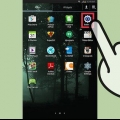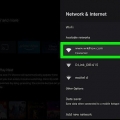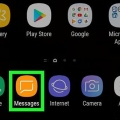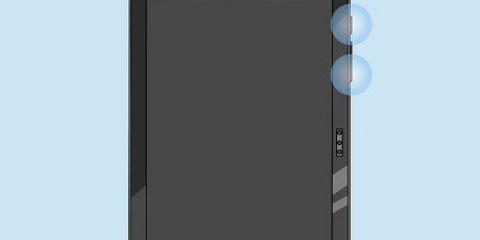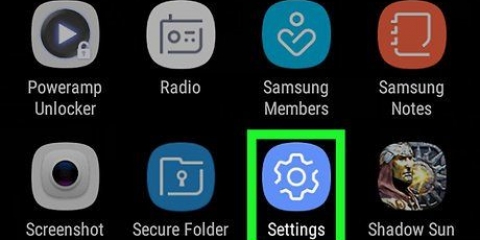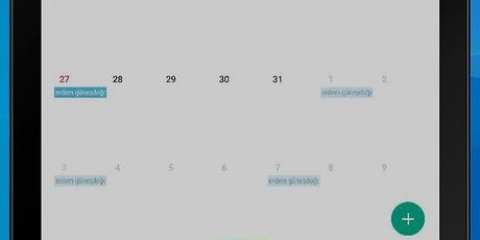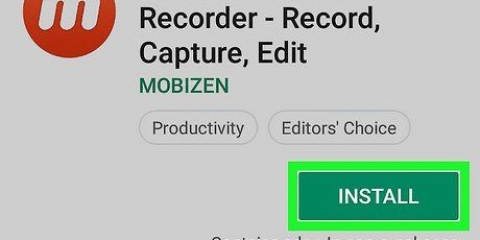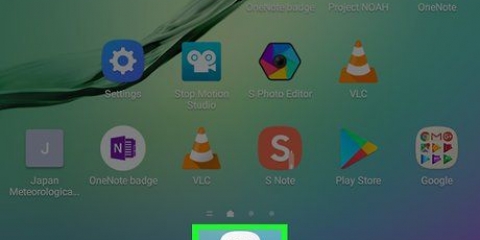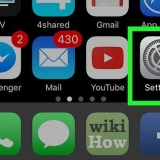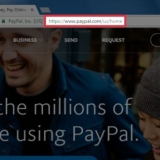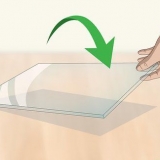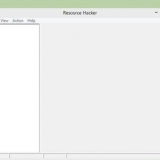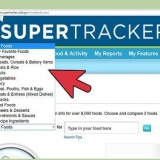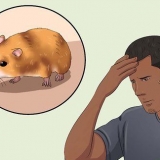Ce tutoriel va vous apprendre à imprimer des photos, des documents et d`autres types de fichiers depuis votre tablette Samsung Galaxy. Si vous avez accès à une imprimante sans fil, vous pouvez l`ajouter à votre tablette en téléchargeant une application sur le Play Store. Si l`imprimante n`a pas d`accès Internet mais prend en charge Bluetooth, vous pouvez la coupler avec votre tablette et imprimer à partir du menu Partager.
Pas
Méthode 1 sur 3 : Ajout d`une imprimante Wi-Fi
1.
Allumez l`imprimante sans fil. Si l`imprimante n`est pas encore en ligne, allumez-la et connectez-la à votre réseau Wi-Fi.
2. Connectez votre tablette au même réseau WiFi que votre imprimante. Vous devez être connecté au même réseau que l`imprimante pour imprimer sans fil.
Pour connecter votre tablette au Wi-Fi, ouvrez le Réglages application, appuyez sur Wifi, et allumez-le s`il n`est pas encore actif. Si vous n`êtes pas déjà connecté à Internet, appuyez sur le nom du réseau et entrez le mot de passe si vous y êtes invité.
3. Ouvrez les paramètres de votre tablette
. Vous pouvez le trouver dans le tiroir de l`application.

4. Appuyez surPlus de paramètres de connexion. Cela devrait être dans le menu de gauche.
Faites attention: Selon votre version Android, vous pouvez voir une option différente avec le mot Plus dedans, comme Plus de réglages ou Plus de réseaux. Appuyez sur l`option que vous voyez—vous savez que vous êtes au bon endroit lorsque vous avez un imprimer ou Imprimer voir option.
5. Appuyez surImprimer ou Imprimer. Le nom du menu peut varier.
6. Appuyez surTélécharger le plugin. Cela ouvrira le Play Store avec une liste de services d`impression.
Si vous avez déjà configuré un service d`impression, vous verrez déjà son nom ici. S`il n`est pas activé, passez à l`étape 9.
sept. Installez le plug-in d`imprimante du fabricant de votre imprimante. Si vous ne voyez pas votre fabricant, sélectionnez l`option appelée Plugin de service d`impression Samsung.
Après avoir sélectionné une option, appuyez sur INSTALLER pour installer le plugin et suivez les instructions à l`écran.
8. Appuyez sur le bouton Retour pour revenir au menu Imprimer ou Imprimer.
9. Appuyez sur le plug-in de l`imprimante. Par exemple, si Canon Print Service est installé, appuyez dessus.
dix. Faites glisser l`interrupteur en position marche
. Vous êtes maintenant prêt à ajouter une imprimante.

11. Appuyez sur le menu dans le coin supérieur droit et sélectionnezAjouter une imprimante.
12. Appuyez surAjouter + ou Ajouter une imprimante. Cette option diffère selon le plugin que vous avez installé.
13. Suivez les instructions à l`écran pour ajouter l`imprimante. Vous serez invité à saisir le nom de l`imprimante, le nom d`hôte, l`adresse IP et d`autres informations en fonction de l`imprimante (si elle n`est pas reconnue automatiquement). Les plugins sont différents, mais il faut souvent taper à la fin d`accord pour enregistrer les paramètres de votre imprimante. Une fois l`imprimante ajoutée, vous pouvez .
Méthode2 sur 3:Imprimer avec une imprimante Wi-Fi
1. Connectez votre tablette au même réseau WiFi que l`imprimante. Vous devez être connecté au même réseau que l`imprimante pour imprimer sans fil.
2. Ouvrez le fichier que vous souhaitez imprimer. Vous pouvez imprimer des fichiers à partir de Google Docs, Drive, de votre navigateur Web et de presque toutes les autres applications.
3. Appuyez sur le menu à trois points dans le fichier ouvert. Il devrait être dans le coin supérieur droit de l`écran.
C`est ici que vous trouverez le menu dans de nombreuses applications spécifiques à Google, bien que d`autres applications puissent afficher une icône de menu et/ou un emplacement différent.
4. Appuyez sur leImprimer option. Cela montre l`écran d`aperçu avant impression.
5. Sélectionnez votre imprimante. Si vous voyez autre chose que l`imprimante que vous souhaitez utiliser dans le coin supérieur gauche de l`écran, appuyez sur le menu et choisissez votre imprimante.
Astuce: Si vous ne voyez pas votre imprimante, assurez-vous que vous êtes connecté au même réseau Wi-Fi auquel il est connecté.
6. Appuyez sur l`icône de l`imprimante jaune pour imprimer. Envoie le fichier sélectionné à l`imprimante sans fil.
Méthode 3 sur 3: Utilisation d`une imprimante Bluetooth
1.
Activez le Bluetooth sur votre tablette. Si vous ne pouvez pas accéder à l`imprimante Wi-Fi mais pouvez vous connecter via Bluetooth, suivez ces étapes pour activer Bluetooth sur votre tablette :
- Balayez vers le bas depuis le haut de l`écran d`accueil pour ouvrir le volet de notification.
- Appuyez sur l`engrenage dans le coin supérieur droit.
- Appuyez sur Bluetooth dans la colonne de gauche.
- Faites glisser l`interrupteur I du panneau de droite en position marche (bleu). Votre tablette recherchera les appareils Bluetooth disponibles.
- Si vous voyez une option distincte avec "Afficher cet appareil", suivez les instructions à l`écran pour le faire.
2. Mettez votre imprimante en mode de couplage Bluetooth. Parfois, l`imprimante est visible via Bluetooth dès que vous l`allumez, mais avec d`autres imprimantes, vous devez appuyer sur un bouton ou faire une sélection de menu.
3. Sélectionnez l`imprimante Bluetooth sur votre tablette. Si votre Galaxy détecte l`imprimante automatiquement, vous pouvez appuyer sur le nom de votre imprimante (ou fabricant) pour vous connecter. Sinon, appuyez sur Rechercher un nouvel appareil chercher à nouveau.
4. Appuyez surSe connecter sur votre tablette. Associe la tablette à l`imprimante.
Selon l`imprimante, vous devrez peut-être entrer un code PIN pour terminer la connexion. Reportez-vous au manuel de l`imprimante (ou effectuez une recherche en ligne) pour trouver le code PIN correct.
Faites attention: Si votre imprimante a un écran, voyez si vous devez confirmer la connexion sur l`imprimante.
5. Ouvrez le fichier que vous souhaitez imprimer. Toutes les applications ne prennent pas en charge l`impression Bluetooth, mais vous pouvez souvent imprimer des documents et/ou des photos à partir de toutes les applications dotées de l`option « Partager ».
6. Appuyez sur Partager
menu. L`emplacement varie, mais vous le verrez généralement en bas de l`écran ou dans un menu.

sept. SélectionnerBluetooth dans le menu. C`est l`icône qui ressemble à un nœud papillon sur le côté. Une liste d`appareils Bluetooth apparaît.
8. Appuyez sur l`imprimante Bluetooth. Envoie le document à l`imprimante. Si le document ne démarre pas l`impression automatiquement, vérifiez l`écran de l`imprimante et confirmez si nécessaire.
Articles sur le sujet "Imprimez sans fil depuis une tablette samsung galaxy"